

By Adela D. Louie, Last Update: April 13, 2021
Die SD-Karte ist eine der besten Möglichkeiten, um Ihre Daten entweder von Ihrem mobilen Gerät, von Ihrer Digitalkamera oder anderen Geräten, die eine haben, zu sichern SD-Karte. Dies ist eine bequeme Möglichkeit, Ihre Fotos sicher aufzubewahren.
Wenn Sie Fotos auf SD-Karten verlieren, Wiederherstellen von Fotos SD-Karte ist besonders wichtig. Dieser Artikel wird dieses Problem für Sie lösen. Es gibt auch einen Artikel über das Löschen von Fotos, in dem es darum geht Wiederherstellen gelöschter Fotos auf dem Computer.
Teil 1. Wiederherstellen von Fotos SD-Karte - Können sie wirklich wiederhergestellt werden?Teil 2. Wiederherstellen von Fotos SD-Karte - Die häufigsten Probleme, auf die Sie stoßen können, wenn auf die SD-Karte nicht zugegriffen werden kannTeil 3. Fotos wiederherstellen SD-Karte - Software
Denken Sie immer daran, dass Ihre Fotos, wenn Sie sie auf einem bestimmten Gerät verlieren, auch auf Ihrer SD-Karte, nicht vollständig aus dem System entfernt werden. Es ist weiterhin auf Ihrer SD-Karte vorhanden, solange neue Daten darin gespeichert sind, die es möglicherweise überschreiben. Solange Sie auf Ihrer SD-Karte nichts tun, z. B. neue Daten, insbesondere Fotos, speichern, können Sie diese verlorenen Fotos wiederherstellen.
Wenn Sie jedoch neue Fotos auf Ihrer SD-Karte gespeichert haben, auf der Sie Ihre vorherigen Fotos verloren haben, tritt das Problem hier auf. Denn sobald Sie neue Daten darin gespeichert haben, können die verlorenen Fotos, die Sie haben, dauerhaft gelöscht werden und Sie werden sie nicht mehr wiederherstellen.
Um alles kurz zu machen: Wenn Sie einmal festgestellt haben, dass Ihre Fotos auf Ihrer SD-Karte verloren gegangen sind und Sie daran denken, sie wiederherzustellen, sollten Sie die Verwendung vorerst einstellen und dann so schnell wie möglich mit der Wiederherstellung beginnen.
Die SD-Karten, die Sie als eines dieser Geräte verwendet haben, können leicht beschädigt werden. Und damit können Sie mit einigen Dingen konfrontiert werden, die dazu führen können, dass Sie den Zugriff auf Ihre SD-Karte verlieren.
Dies ist die Situation, in der Sie versuchen, die Fotos anzuzeigen, die Sie auf Ihrer SD-Karte haben, aber dann einen Fehler beim Löschen oder Formatieren Ihres Geräts gemacht haben.
Der Versuch, Fotos aufzunehmen, wenn der Akku nicht ausreicht oder die SD-Karte wenig Platz hat, wird als falscher Umgang mit Ihrer SD-Karte angesehen. Sie müssen es also in solchen Szenarien nicht verwenden.
Es besteht auch die Tendenz, dass Sie möglicherweise eine beschädigte SD-Karte von Ihrem Lieferanten gekauft haben, was dazu führen kann, dass auf Ihre SD-Karte nicht mehr zugegriffen werden kann.
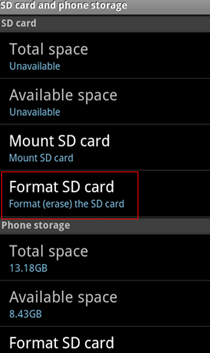
Die Sache ist, dass Sie immer eine neue SD-Karte von Ihrem Hersteller bekommen können, aber leider decken sie nicht den Prozess der Wiederherstellung Ihrer darin gespeicherten verlorenen Fotos ab. Damit benötigen Sie eine Drittanbieteranwendung, um Ihre verlorenen Fotos wiederherzustellen.
Wie bereits erwähnt, können Sie die SD-Karte für Fotos am besten mithilfe einer Drittanbieteranwendung wiederherstellen, mit der Sie die SD-Karte für Fotos mit Ihrem PC wiederherstellen können. Das erste, was Sie wissen müssen, sind die Dinge, die Sie benötigen, um diesen Vorgang durchzuführen und Ihre Fotos von Ihrer SD-Karte wiederherzustellen.
Zum Wiederherstellen der Fotos SD-Karte erforderlich
Nachdem Sie nun wissen, was für die Durchführung dieses Prozesses erforderlich ist, zeigen wir Ihnen das Tool, das Sie verwenden können. Und das ist das FoneDog Datenwiederherstellung Werkzeug.
Das FoneDog Data Recovery-Tool ist eine großartige Software, mit der Sie Ihre verlorenen Fotos von Ihrer SD-Karte mit jedem Windows- oder Mac-Computer oder Laptop wiederherstellen können. Diese Drittanbieteranwendung ist eines der besten Tools für die Datenwiederherstellung, da Sie dadurch eine hohe Erfolgsquote bei der Wiederherstellung Ihrer verlorenen Daten erzielen. Es ist sehr einfach zu bedienen und sicher zu bedienen.
Damit Sie wissen, wie Sie mit dem FoneDog Data Recovery-Tool Fotos von Ihrer SD-Karte wiederherstellen können, müssen Sie Folgendes tun.
Schritt 1: Holen Sie sich die App
Gehen Sie zur FoneDog-Website und suchen Sie unter Produkte nach dem Computer Data Recovery-Tool. Lassen Sie es dann herunterladen und auf Ihrem Computer installieren. Machen Sie sich keine Sorgen, denn wenn Sie das Programm zum ersten Mal auf Ihrem Computer herunterladen, können Sie sich für die kostenlose Testversion des Programms entscheiden, da diese die gleiche Version wie die kostenpflichtigen bietet.
Datenwiederherstellung
Stellen Sie gelöschte Bilder, Dokumente, Audiodateien und weitere Dateien wieder her.
Holen Sie sich gelöschte Daten vom Computer (einschließlich Papierkorb) und von Festplatten zurück.
Wiederherstellung von Datenverlusten aufgrund von Festplattenunfällen, Systemausfällen und anderen Gründen.
Kostenlos Testen
Kostenlos Testen

Schritt 2: Starten Sie die App und verbinden Sie die SD-Karte mit dem PC
Nachdem Sie das FoneDog Data Recovery-Tool erhalten haben, starten Sie es auf Ihrem Bildschirm. Verwenden Sie auch Ihren Kartenleser, damit Sie Ihre SD-Karte an Ihren Computer anschließen können. Hier müssen Sie sicherstellen, dass Ihre SD-Karte gut mit Ihrem Computer verbunden ist. Auf diese Weise können Sie jegliche Umstände von Unterbrechungen vermeiden.
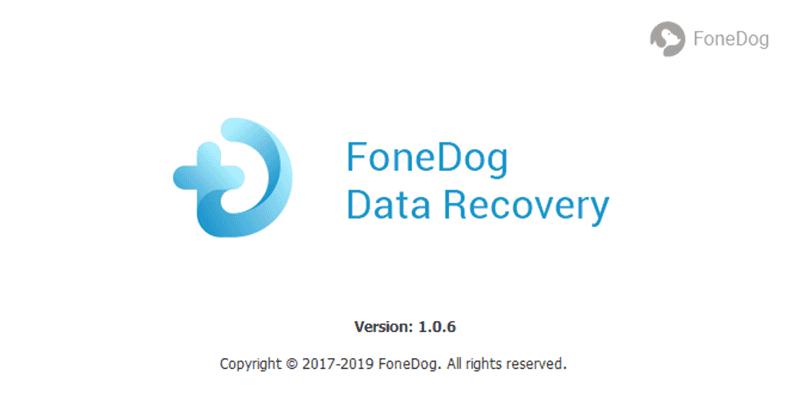
Schritt 3: Wählen Sie Fotos und SD-Karte
Sobald Sie sich auf der Hauptseite der App befinden, klicken Sie unter der Datentypkategorie auf Fotos und wählen Sie dann Ihre SD-Karte aus.

Schritt 4: Scannen Sie Ihre SD-Karte
Nachdem Sie die erforderlichen Daten und den Speicherort ausgewählt haben, können Sie einfach auf die Schaltfläche Scannen klicken. Auf diese Weise durchsucht die FoneDog Data Recovery-Software Ihre SD-Karte nach allen Fotos, die Sie verloren haben. Auf dieser Seite erhalten Sie zwei Verfahren zum Scannen Ihrer SD-Karte.
Alle Daten, die von der FoneDog Data Recovery-App gescannt werden, werden Ihnen kategorisiert angezeigt.

Schritt 5: Vorschau und Auswahl der wiederherzustellenden Fotos
Nachdem der Scanvorgang abgeschlossen ist, können Sie fortfahren und eine Vorschau Ihrer gescannten Fotos anzeigen. Sie können sie auch einzeln auswählen lassen, um zu sehen, welche von ihnen Sie zurückerhalten möchten. Das Gute an dieser App ist, dass Sie damit selektiv auswählen können, welche Ihrer Fotos Sie gerade wiederherstellen möchten.

Schritt 6: Verlorene Fotos zurückholen
Sobald Sie alle Fotos ausgewählt haben, die Sie zurückholen möchten, können Sie direkt unter Ihrem Bildschirm auf die Schaltfläche Wiederherstellen klicken. Sobald Sie dies getan haben, beginnt das FoneDog-Datenwiederherstellungstool mit der Wiederherstellung aller zuvor ausgewählten Fotos.
Menschen Auch LesenSo führen Sie eine VHD-Wiederherstellung unter Windows 10 durch8 Faktoren: Auswahl der besten Software zur Wiederherstellung von Flash-Laufwerken
Fotos sind eine der wichtigsten Daten, die wir über unsere Erinnerungen an die Menschen haben, die wir am meisten schätzen. Wenn Sie sie an einem sicheren Ort aufbewahren, können Sie sie wie Ihre SD-Karte aufbewahren.
Und wenn diese Fotos weg wären, könnte es sehr verheerend sein. Sobald Sie einen Wiederherstellungsprozess durchführen müssen, ist das FoneDog Data Recovery-Tool das beste Tool, das Sie verwenden können. Schnell, effizient und sicher zu bedienen. Sie können es auch verwenden, um andere verlorene Daten wiederherzustellen, z Stellen Sie die wichtigen verlorenen E-Mails wieder her.
Hinterlassen Sie einen Kommentar
Kommentar
Data Recovery
FoneDog Data Recovery stellt die gelöschten Fotos, Videos, Audios, E-Mails und mehr von Windows, Mac, Festplatte, Speicherkarte, Flash-Laufwerk usw. wieder her.
Kostenlos Testen Kostenlos TestenBeliebte Artikel
/
INFORMATIVLANGWEILIG
/
SchlichtKOMPLIZIERT
Vielen Dank! Hier haben Sie die Wahl:
Excellent
Rating: 4.7 / 5 (basierend auf 81 Bewertungen)